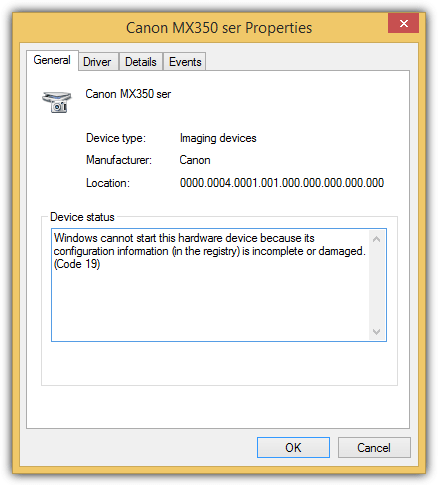Диспетчер устройств (devmgmt.msc) в Windows – это лучшее место, чтобы проверить, правильно ли установлено и работает ли устройство, такое как принтер, сканер, мышь, клавиатура, DVD-ROM, сетевые адаптеры и т. Д. Устройство, которое не работает, будет показывать желтый восклицательный знак на самом значке с автоматически развернутым деревом. Вы можете найти более подробную информацию об ошибке, дважды щелкнув устройство, чтобы открыть окно свойств. Вот пример распространенного сообщения об ошибке «Windows не может запустить это аппаратное устройство, поскольку информация о его конфигурации (в реестре) неполна или повреждена. (Код 19)«.
Если вы получаете ту же ошибку кода 19 для ваших устройств обработки изображений, таких как сканер или даже многофункциональный принтер «все в одном», хорошая новость заключается в том, что устройство не неисправно и может быть легко исправлено, следуя простым инструкциям ниже.
Эта ошибка кода 19 может появиться как на проводном, так и на беспроводном подключенном сканере или многофункциональном принтере «все в одном».
Проверьте код 19 на ошибки в устройствах обработки изображений
1. Первое, что вам нужно сделать, это подтвердить, что ваш сканер обнаружен и указан в диспетчере устройств. Нажмите WIN + R, вызвать окно Run.
2. Тип devmgmt.msc и нажмите ОК.
3. Диспетчер устройств должен запуститься, проверьте наличие желтого восклицательного знака на устройстве, указанном в разделе Устройства обработки изображений.
4. Если ваш сканер обнаружен и имеет желтый восклицательный знак, как на скриншоте выше, дважды щелкните или щелкните правой кнопкой мыши и выберите «Свойства» на устройстве.
5. Перейти к подробности и выберите «Класс нижних фильтров»Из раскрывающегося меню« Свойства ». Если вы видите значение, такое как lvmvdrv, это будет означать, что вы ранее установили и удалили веб-камеру Logitech, и программа удаления выполнила плохую работу, оставив избыточную запись в реестре.
Перед удалением неправильной записи реестра, которая вызывает ошибку кода 19, лучше сделать резервную копию.
Резервное копирование реестра
6. Нажмите WIN + R, введите смерзаться и нажмите ОК.
7. Перейдите по следующему пути реестра:
HKLM SYSTEM CurrentControlSet Control Class {6BDD1FC6-810F-11D0-BEC7-08002BE2092F}
8. Щелкните правой кнопкой мыши папку реестра на левой панели, выберите «Экспорт» и сохраните файл реестра на жестком диске.
Удалить поврежденные LowerFilters
9. По тому же пути в реестре ищите LowerFilters на правой панели щелкните правой кнопкой мыши и выберите Удалить. Нажмите Да, чтобы подтвердить удаление значения реестра LowerFilters.
Кроме того, вы можете скачать и запустить этот файл реестра, который автоматически очистит значение reg в LowerFilters. Если после удаления значения LowerFilters в реестре у вас возникли дополнительные проблемы, просто дважды щелкните файл .reg, который вы экспортировали с шага 6-8, чтобы восстановить изменения.
Дополнительные примечания: Избыточное значение реестра LowerFilters, которое не удаляется после удаления программного обеспечения, которое помещает его в первую очередь, может привести к тому, что аппаратное устройство не будет работать. Поскольку это проблема реестра, мы попытались использовать 10 известных программ очистки реестра, таких как Auslogics Registry Cleaner, CCleaner, Glary Utilities, IObit Advanced SystemCare, iolo System Mechanic, jv16 PowerTools, Norton Utilities, TuneUp Utilities, TweakNow RegCleaner и Wise Registry Cleaner, но, к удивлению, никому из них не удалось обнаружить и исправить проблему с ошибкой в ключе реестра lowerfilters.